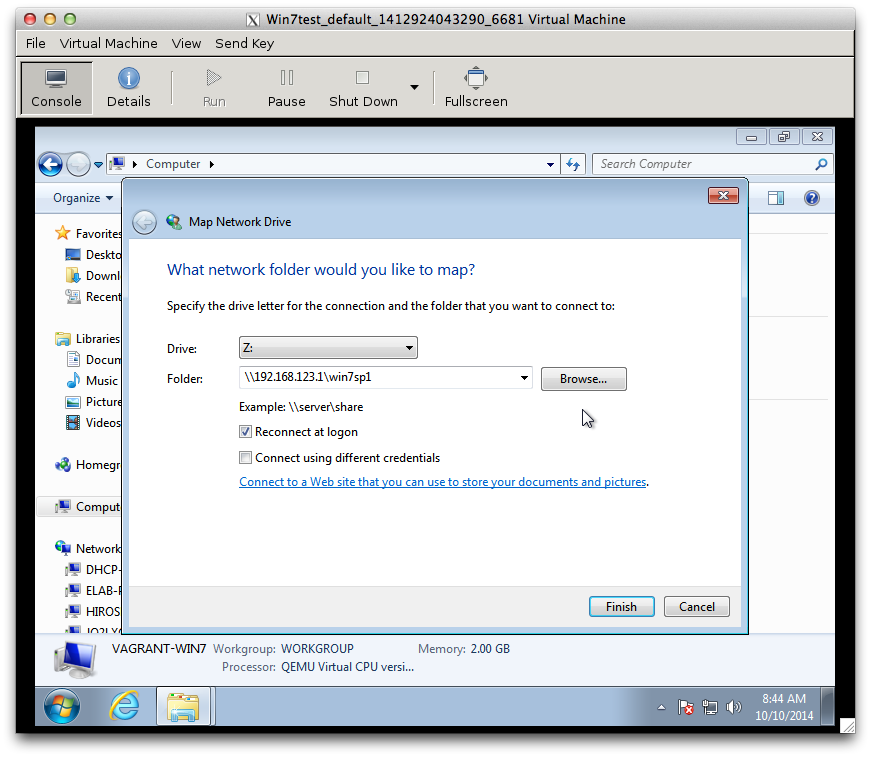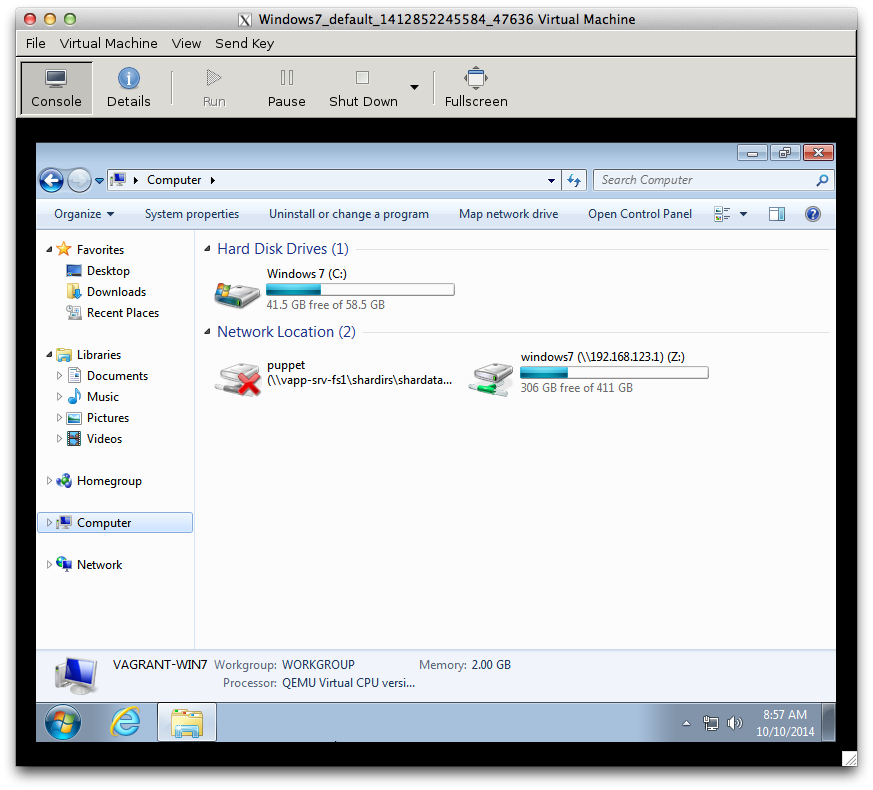前回でvagrant-kvmを使ってWindowsをセットアップしましたが、起動しただけでは共有フォルダが使えなかったので、Sambaでマウントするようにしました。
他にいい方法がある気がするので、誰か知ってる人教えてください。
環境
- ホストOS
- Ubuntu 14.04
- ゲストOS
- Windows 7
- KVM
- virsh 1.2.2
- Vagrant 1.6.5
- vagrant-kvm 0.1.9
- Samba 4.1.6-Ubuntu
前提条件
- 上記環境(他の環境では試してません)
- ホスト上でKVMのセットアップは完了している
- vagrant-kvmのセットアップは完了している。
- Windowsのセットアップは完了している。
参考
構築方法
Sambaの設定
Sambaをインストールします。
$ sudo apt-get install samba
次にsmb.confの設定を行います。
許可するネットワークを追加します。
vagrantネットワークを使っている場合は192.168.123.0/24が割り当てられているのでそれを追加します。
最後の行に共有したいディレクトリの設定を書きます。
ディレクトリは環境に応じて変更して下さい。
$ sudo vim /etc/samba/smb.conf
# 50行目:コメント解除しIPアドレスを追加
interfaces = 127.0.0.0/8 eth0 192.168.123.0/24
# 最終行:以下の設定を追加
[windows7]
comment = windows7 sp1
path = /home/hoge/Vagrant/Windows7
guest ok = yes
writeable = yes
Windowsの設定
「Computer」を開いて「Map network drive」を選択します。
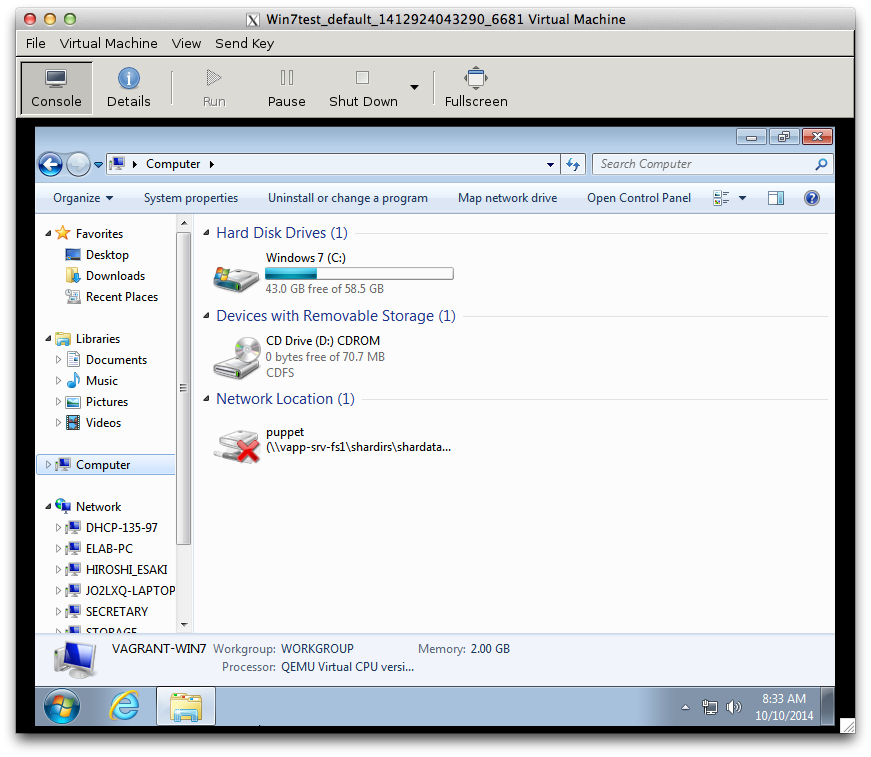
そこでホストOSのIPアドレスと(今回は192.168.123.1)、先ほど指定した共有フォルダ名(windows7)を合わせてパスとします(¥¥192.168.123.1¥windows7)。
図では¥¥192.168.123.1¥win7sp1になっていますが気にしないでください。
これで「Finish」を押せばマウントされます。
今回はVagrantのディレクトリを指定したので、Vagrantfileが見えていればOKです。